Родитељски контроли Виндовс 10
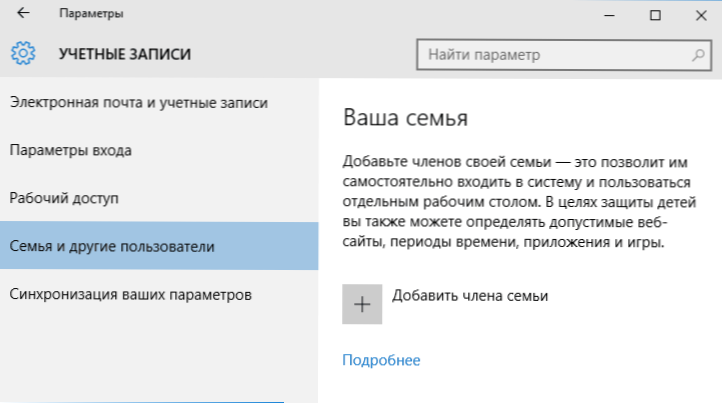
- 2891
- 694
- Jeremy Jacobi
Ако требате да контролишете дјечје рад на рачунару, забранити да посете одређене веб локације, покретање апликација и одређивање времена када је дозвољено да користите рачунар или лаптоп, то се може применити коришћењем функција родитељске контроле Виндовс 10, креирајући Рачун детета и постављање потребних правила за то. Како то учинити разматраће се у ова упутствима.
По мом мишљењу, родитељски надзор (породична сигурност) Виндовс 10 се примењује на нешто мање погодан начин него у претходној верзији ОС-а. Главно ограничење које је изгледало је потреба за коришћењем Мицрософтових рачуна и интернетске везе, док су у 8-Ц снагама контролних и праћења доступне у режиму ван мреже. Али ово је моје субјективно мишљење. Центиметар. Такође: родитељска контрола Виндовс 11, постављање ограничења за локални рачун Виндовс 10. Још две могућности: Виндовс 10 КИОСК МОДЕ (Корисничко ограничавање помоћу само једне апликације), гостени рачун у оперативном систему Виндовс 10, како блокирати Виндовс 10 док покушавате да погодите лозинку.
Стварање дечијег рачуна са подешавањима родитељског уреда
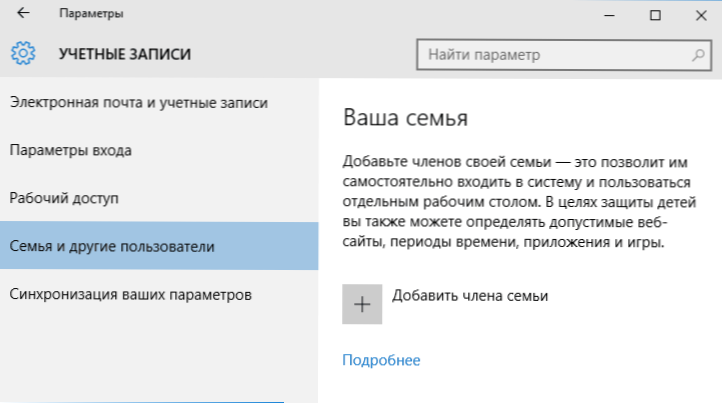
Прва акција приликом постављања родитељског надзора у Виндовс 10 - Креирајте рачун свог детета. То се може урадити у одељку "Параметри" (можете назвати Вин + И кључеве) - "Рачуни" - "Породични и други корисници" - "Додај члана породице".
У следећем прозору одаберите "Додајте рачун детета" и наведите његову адресу е-поште. Ако нема никога, кликните на ставку "Не постоји адреса е-поште" (бићете присиљени да га створите у следећем кораку).
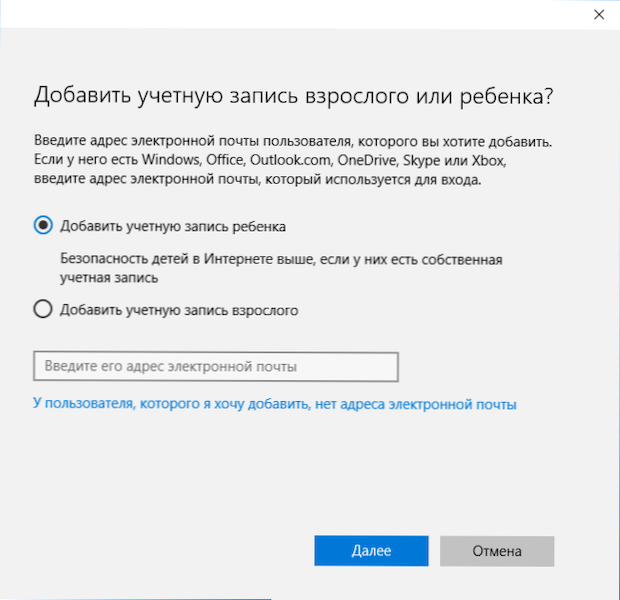
Следећа фаза је да назначи име и име, остварите адресу поште (ако није постављено), назначите лозинку, земљу и датум рођења детета. Имајте на уму: Ако је ваше дете мање од 8 година, повећане мере безбедности за његов рачун аутоматски ће бити укључена. Ако је старије, ручно бисте требали да конфигуришете жељене параметре (али то се може учинити у оба случаја, што ће бити написано касније).
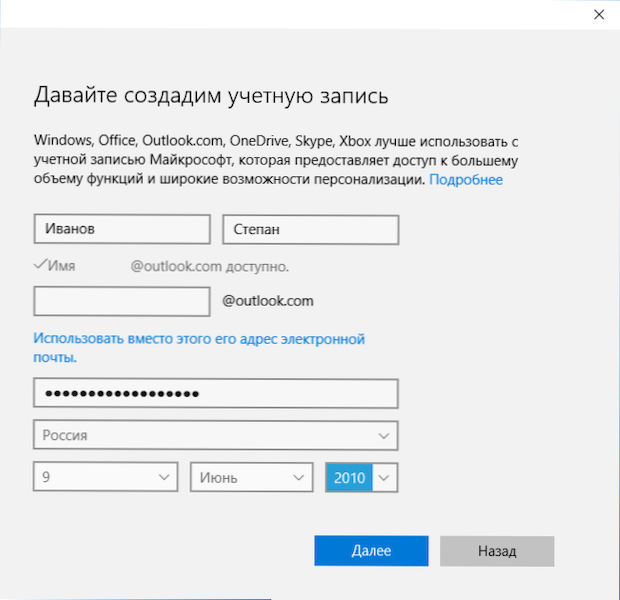
У следећем кораку ће се тражити да унесете телефонски број или адресу е-поште у случају потребе да вратите рачун - то би могло бити ваши подаци, али могу постојати подаци ваше деце по вашој дискрецији. У завршној фази ће вам бити понуђени да омогућите дозволе за Мицрософтове услуге оглашавања. Увек искључујем такве ствари, не видим много користи од себе или детета да се информације о њему користи за приказивање оглашавања.
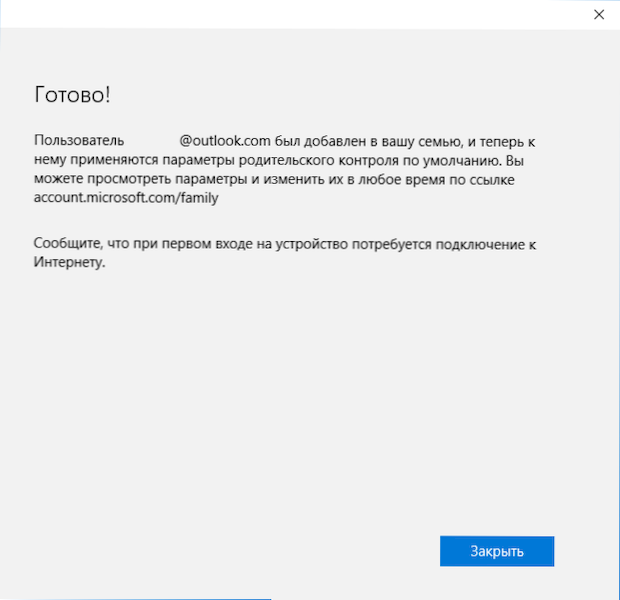
Спреман. Сада се на рачунару појавио нови рачун, под којим се дете може унијети, ако сте родитељ и поставите родитељски надзор Виндовс 10, препоручујем вам да урадите први улаз са сопственим (почетак - кликом на име назив) Корисник), јер могу бити потребни додатна подешавања новог корисника (на нивоу самог система Виндовс 10, који се не односи на родитељску контролу), плус на првом улазу постоји обавештење да "припадници одраслих породица могу да прегледају извештаје акције ".

Заузврат, ограничења на рачуну дечијег рачуна врше се на мрежи на улазу на рачун родитеља на рачуну.Мицрософт.ЦОМ / Породица (брзо на овој страници такође може бити од Виндовс путем параметара - рачуни - породица и други корисници - Поставке породице путем Интернета).
Модел управљање дететом
Након уноса породичних поставки Виндовс 10 на Мицрософту, видећете листу породичних рачуна. Изаберите створени рачун детета.
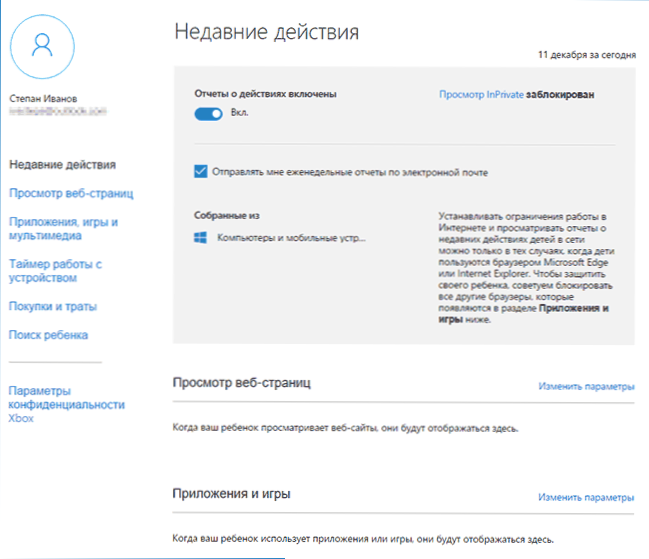
На главној страници видећете следећа подешавања:
- Укључене су и усклађене акције - подразумевано, такође је омогућена функција слања на Е-МАИЛ.
- Погледајте ИНПРИВАТЕ - Погледајте странице у режиму "Инкогнито" без прикупљања информација о посећеним локацијама. За децу млађу од 8 година, задано је блокирано.
Испод (и лево) - Листа појединачних поставки и информација (информације се појављују након што је рачун почео да се користи) у вези са следећим радњама:
- Погледајте веб странице на Интернету. Подразумевано, нежељене локације су аутоматски закључане, додатно је укључена сигурна претрага. Такође можете ручно блокирати локације које сте навели. Важно: Информације се прикупљају само за Мицрософт Едге и Интернет Екплорер претраживаче, веб локације су такође блокиране само за ове прегледаче. То јест, ако желите да поставите ограничења на посете сајтовима, моћи ћете да блокирате друге прегледаче за дете.
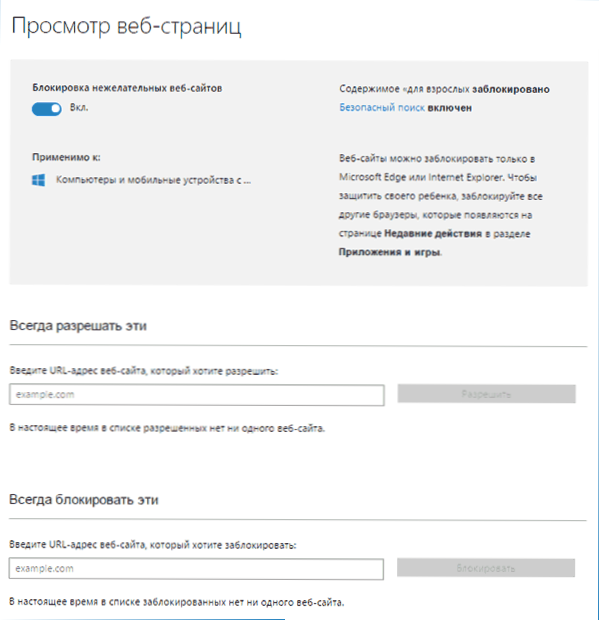
- Апликације и игре. Овде се приказују информације о коришћеним програмима, укључујући Виндовс 10 апликације и обичне програме и игре за радну површину, укључујући информације о времену њихове употребе. Такође имате прилику да блокирате лансирање одређених програма, али тек након што се појаве на листи (Т.е. већ су покренуте на дечијем рачуну), или по старости (само за садржај из продавнице апликација Виндовс 10).
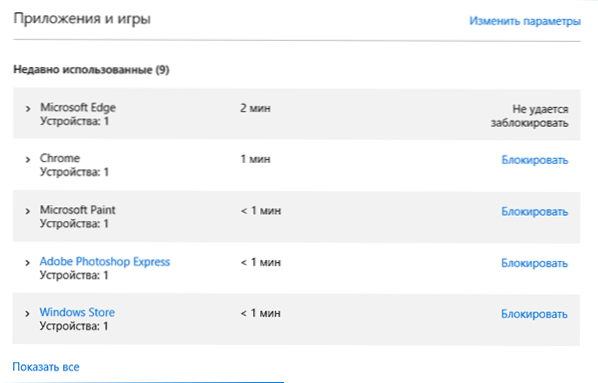
- Тајмер рада са рачунаром. Приказује информације о томе када је и колико је дете сједело за рачунаром и омогућава вам да конфигуришете време у којим временским временским периодима може да се уради и када је улаз на рачун немогућ.
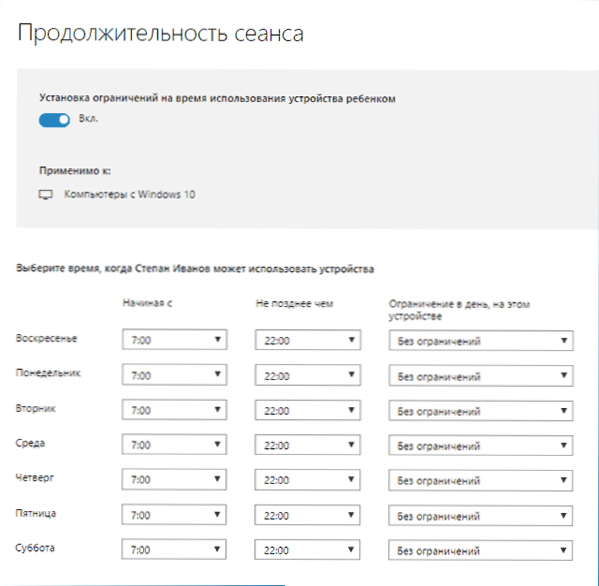
- Куповина и трошкови. Овде можете пратити куповину детета у продавници Виндовс 10 или унутар апликација, као и "ставите" свој новац на рачун, без приступа вашој банковној картици.
- Потражите дете - Користи се за тражење локације детета када користите преносне уређаје на Виндовс 10 са функцијама одређивања локације (паметни телефон, таблет, неки модели лаптопа).
Генерално, сви параметри и подешавања родитељског надзора су разумљиви, једини проблем који се може појавити је немогућност блокирања апликација пре него што су већ коришћене на рачуну детета (Т.е. Пре њиховог изгледа на листи акција).
Такође, током властите верификације функција родитељске контроле, суочен сам с чињеницом да се информације о страници за управљање породичним поставкама ажурира са кашњењем (додир ћу га следећи).
Родитељска контрола на Виндовс 10
Након постављања дечијег рачуна, одлучио сам да га користим неко време да проверим рад различитих функција родитељског надзора. Ево неколико запажања које су направљене:
- Веб локације са садржајем одраслих успешно су блокирани у ивици и Интернет Екплорер-у. Отвара се Гоогле Цхроме. Када блокирате, могуће је послати захтев за одрасле за дозволу приступа.

- Информације о напредним програмима и време коришћења рачунара у управљању родитељским контролом појављују се кашњењем. У мом чеку нису се појављивали ни два сата након завршетка посла под кринком детета и изашли на рачун. Следећег дана су приказане информације (и, у складу с тим, постала је могуће блокирати покретање програма).
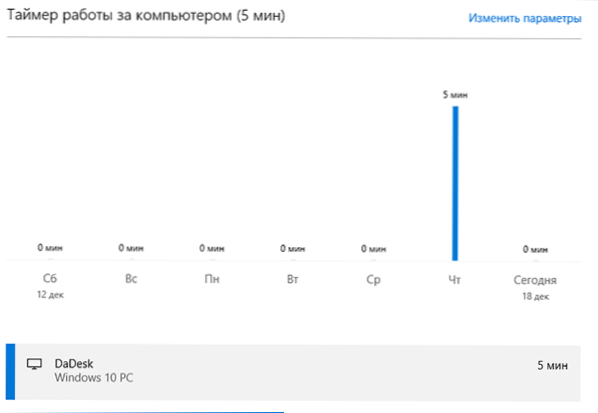
- Информације о посети локацијама никада нису приказане. Не знам разлоге - ниједан Виндовс 10 функција за праћење није онемогућено, сајтови су посетили ивични прегледник. Као претпоставка, на којој се приказују само оне локације на којима је одржано више одређеног времена (и нисам одложио више од 2 минута).
- Информације о бесплатној апликацији инсталиране из продавнице нису се појавиле у куповини (мада се то сматра купопродајем), само у информацијама о напредним апликацијама.
Па, највјероватније је главна поента дете, која нема приступ рачуну родитеља, лако искључи сва ова ограничења на родитељској контроли без прибегавања било којим посебним триковима. Тачно, то се не може учинити незапажено. Не знам да ли је овде вредно писати о томе како то учинити. Ажурирање: Укратко сам написао у чланку о ограничењима на локалним рачунима, поменутим на почетку овог упутства.
- « Како сазнати верзију и испуштање оперативног система Виндовс 10
- Које услуге да онемогућите у систему Виндовс 10 »

